Trong thế giới dữ liệu và bảng tính, khả năng trình bày thông tin một cách trực quan có thể tạo ra sự khác biệt lớn. Microsoft Excel, với sức mạnh của tính năng Conditional Formatting (Định dạng có điều kiện), cho phép bạn biến những con số khô khan thành các biểu đồ mini sống động ngay trong ô. Một trong những ứng dụng mạnh mẽ nhất của nó là tạo thanh tiến độ Excel – một công cụ không thể thiếu để theo dõi hiệu suất, quản lý dự án và báo cáo tiến độ một cách rõ ràng, dễ hiểu.
Bài viết này sẽ đưa bạn đi sâu vào cách tạo các thanh tiến độ (Progress Bar) chuyên nghiệp trong ô Excel bằng Conditional Formatting, từ những bước cơ bản nhất đến các tùy chỉnh nâng cao, giúp bạn làm chủ công cụ này và nâng cao kỹ năng xử lý dữ liệu của mình.
Nội dung chính
Tại Sao Cần Thanh Tiến Độ Trực Quan Trong Excel?
Imagine bạn đang quản lý một dự án với hàng chục đầu mục công việc, mỗi đầu mục có một tỷ lệ hoàn thành khác nhau. Việc chỉ nhìn vào các con số phần trăm có thể gây nhàm chán và khó nắm bắt tổng thể. Lúc này, thanh tiến độ trực quan phát huy tác dụng:
- Hiểu rõ tức thì: Chỉ cần lướt qua, bạn có thể nhận biết ngay mức độ hoàn thành của từng mục.
- Ra quyết định nhanh chóng: Dễ dàng xác định những phần cần chú ý hoặc những nơi đang gặp chậm trễ.
- Báo cáo ấn tượng: Biến những bảng tính phức tạp thành các báo cáo dễ đọc, chuyên nghiệp và hấp dẫn hơn.
- Theo dõi hiệu quả: Đặc biệt hữu ích trong quản lý dự án, theo dõi KPI, hoặc phân tích bán hàng, giúp bạn luôn nắm được bức tranh tổng thể.
Bắt Đầu: Cách Tạo Thanh Tiến Độ Cơ Bản Với Data Bars
Phương pháp cốt lõi để tạo thanh tiến độ Excel là sử dụng tính năng “Data Bars” (Thanh dữ liệu) trong Conditional Formatting. Các bước thực hiện vô cùng đơn giản:
- Chuẩn bị dữ liệu: Đảm bảo rằng bạn có các giá trị số hoặc phần trăm trong các ô mà bạn muốn tạo thanh tiến độ. Ví dụ, nếu bạn muốn theo dõi tiến độ dự án, bạn sẽ có các ô chứa phần trăm hoàn thành (ví dụ: 0% đến 100%).
- Chọn vùng dữ liệu: Bôi đen/chọn các ô hoặc một vùng dữ liệu mà bạn muốn áp dụng thanh tiến độ.
- Truy cập Conditional Formatting: Trên dải băng Excel, đi tới tab Home. Trong nhóm “Styles” (Kiểu), chọn Conditional Formatting.
- Chọn Data Bars: Từ menu thả xuống, di chuột qua Data Bars. Bạn sẽ thấy một số tùy chọn với các màu sắc khác nhau (Gradient Fill hoặc Solid Fill). Chọn một tùy chọn mà bạn thấy phù hợp.
Ngay lập tức, Excel sẽ thêm các thanh dữ liệu vào các ô của bạn. Các thanh này sẽ tự động điều chỉnh độ dài dựa trên giá trị của ô so với các giá trị khác trong vùng đã chọn. Tuy nhiên, đối với thanh tiến độ thực sự, bạn cần kiểm soát điểm bắt đầu (0%) và kết thúc (100%) một cách rõ ràng.
[Gợi ý: Chèn hình ảnh/video minh họa các bước tạo Data Bars cơ bản]Nâng Cao: Tùy Chỉnh Thanh Tiến Độ Cho Độ Chính Xác Cao
Để biến Data Bars thành một thanh tiến độ hoàn hảo (ví dụ, hiển thị từ 0% đến 100%), bạn cần tùy chỉnh quy tắc:
- Chọn lại vùng dữ liệu đã áp dụng Conditional Formatting.
- Đi tới Home > Conditional Formatting > Manage Rules (Quản lý Quy tắc).
- Trong hộp thoại “Conditional Formatting Rules Manager”, chọn quy tắc Data Bar bạn vừa tạo và nhấp vào Edit Rule (Chỉnh sửa Quy tắc).
- Trong hộp thoại “Edit Formatting Rule”:
- Tìm phần “Edit the Rule Description”.
- Đối với Minimum (Giá trị tối thiểu): Chọn Type là “Number” hoặc “Percent” và đặt Value là 0.
- Đối với Maximum (Giá trị tối đa): Chọn Type là “Number” hoặc “Percent” và đặt Value là 100 (nếu dữ liệu là số nguyên) hoặc 1 (nếu dữ liệu là phần trăm dạng thập phân, ví dụ: 0.5 cho 50%).
- Bạn cũng có thể tùy chỉnh màu sắc, đường viền của thanh dữ liệu tại đây.
- Nhấp OK hai lần để lưu các thay đổi.
Bằng cách này, thanh tiến độ của bạn sẽ luôn hiển thị chính xác tỷ lệ hoàn thành dựa trên thang điểm từ 0% đến 100%, bất kể các giá trị khác trong cột là gì.
Mẹo và Thủ Thuật Tối Ưu Thanh Tiến Độ
Ẩn Giá Trị Số, Chỉ Hiển Thị Thanh
Đôi khi, bạn chỉ muốn hiển thị thanh tiến độ mà không muốn thấy con số phần trăm trong ô. Điều này giúp bảng tính trông gọn gàng hơn. Để làm điều này, trong hộp thoại “Edit Formatting Rule” (khi chỉnh sửa quy tắc Data Bar), đánh dấu chọn vào ô “Show Bar Only” (Chỉ hiển thị Thanh).
Kết Hợp Với Định Dạng Có Điều Kiện Khác
Để tạo sự trực quan cao hơn, bạn có thể kết hợp thanh tiến độ với các loại định dạng có điều kiện khác. Ví dụ, bạn có thể thêm Icon Sets (Bộ biểu tượng) hoặc Color Scales (Thang màu) để thay đổi màu sắc ô dựa trên mức độ hoàn thành hoặc trạng thái cụ thể. Điều này giúp bạn không chỉ thấy tiến độ mà còn biết liệu tiến độ đó có “ổn” hay không.
[Gợi ý: Chèn hình ảnh/video minh họa kết hợp Data Bars với Icon Sets]Sử Dụng Công Thức Để Tạo Thanh Tiến Độ Động
Đối với các kịch bản phức tạp hơn, bạn có thể sử dụng công thức trong Conditional Formatting để tạo ra các thanh tiến độ động. Ví dụ, bạn muốn thanh tiến độ chỉ xuất hiện khi một điều kiện nhất định được đáp ứng, hoặc độ dài thanh được tính dựa trên một công thức phức tạp hơn là một giá trị đơn thuần trong ô. Bạn có thể thiết lập các quy tắc dựa trên công thức thông qua tùy chọn “Use a formula to determine which cells to format” (Sử dụng công thức để xác định ô cần định dạng) trong Conditional Formatting.
Để tìm hiểu sâu hơn về các kỹ thuật tiên tiến trong Excel, bạn có thể tham khảo thêm tại bài viết của chúng tôi về “Các Thủ Thuật Excel Nâng Cao Cho Người Dùng Chuyên Nghiệp”.
Các Ứng Dụng Thực Tế Của Thanh Tiến Độ Excel
Khả năng tạo thanh tiến độ Excel mở ra vô số ứng dụng thực tế trong công việc hàng ngày:
- Quản lý Dự án: Theo dõi tiến độ của từng nhiệm vụ, giai đoạn, hoặc tổng thể dự án.
- Theo dõi KPI: Trực quan hóa mức độ đạt được các chỉ số hiệu suất chính.
- Báo cáo Bán hàng: Hiển thị phần trăm đạt được mục tiêu doanh số của từng nhân viên hoặc khu vực.
- Quản lý Ngân sách: Theo dõi phần trăm chi tiêu so với ngân sách được phân bổ.
- Theo dõi Hoàn thành Khóa học/Đào tạo: Giúp học viên hoặc quản lý dễ dàng nắm bắt tiến độ học tập.
Sự linh hoạt và tính trực quan của thanh tiến độ giúp cải thiện đáng kể cách bạn tương tác và phân tích dữ liệu, biến Excel không chỉ là một công cụ tính toán mà còn là một bảng điều khiển động.
Kết Luận
Tạo thanh tiến độ Excel bằng Conditional Formatting không chỉ là một thủ thuật Excel thú vị mà còn là một kỹ năng giá trị giúp bạn trình bày dữ liệu một cách hiệu quả và trực quan hơn. Từ việc theo dõi tiến độ đơn giản đến phân tích dữ liệu phức tạp, khả năng thêm các thanh biểu đồ nhỏ gọn này vào bảng tính của bạn sẽ nâng cao đáng kể giá trị của các báo cáo và bảng điều khiển của bạn. Hãy bắt đầu áp dụng ngay hôm nay và trải nghiệm sự khác biệt!
Bạn có thể tham khảo thêm các hướng dẫn chi tiết về Conditional Formatting trên trang hỗ trợ chính thức của Microsoft để khám phá thêm các khả năng khác.


 Hướng Dẫn Chi Tiết: Cách Xuất Dữ Liệu Từ Excel Sang CSV hoặc JSON Cho Người Mới Học Lập Trình
Hướng Dẫn Chi Tiết: Cách Xuất Dữ Liệu Từ Excel Sang CSV hoặc JSON Cho Người Mới Học Lập Trình Biểu đồ Bong bóng Excel: Giải pháp tối ưu để trực quan hóa dữ liệu 3 chiều ấn tượng
Biểu đồ Bong bóng Excel: Giải pháp tối ưu để trực quan hóa dữ liệu 3 chiều ấn tượng Tổng hợp các cheat sheet Excel hữu ích cho người mới bắt đầu: Chìa khóa chinh phục Excel 2024
Tổng hợp các cheat sheet Excel hữu ích cho người mới bắt đầu: Chìa khóa chinh phục Excel 2024 Flash Fill trong Excel: Bí Kíp Tự Động Điền Dữ Liệu Thông Minh Bạn Cần Biết
Flash Fill trong Excel: Bí Kíp Tự Động Điền Dữ Liệu Thông Minh Bạn Cần Biết Hướng dẫn chi tiết Sử dụng Data Tables trong Excel để Phân tích Kịch bản ‘What-If’ Đơn giản và Hiệu quả
Hướng dẫn chi tiết Sử dụng Data Tables trong Excel để Phân tích Kịch bản ‘What-If’ Đơn giản và Hiệu quả Bí Quyết Sử Dụng RANDBETWEEN và CHOOSE trong Excel Để Tạo Dữ Liệu Thử Nghiệm Nhanh Chóng
Bí Quyết Sử Dụng RANDBETWEEN và CHOOSE trong Excel Để Tạo Dữ Liệu Thử Nghiệm Nhanh Chóng Làm chủ Hàm OFFSET và INDIRECT trong Excel: Hướng dẫn Tra cứu Nâng cao và Tạo Tham chiếu Động
Làm chủ Hàm OFFSET và INDIRECT trong Excel: Hướng dẫn Tra cứu Nâng cao và Tạo Tham chiếu Động Hướng Dẫn Toàn Tập: Sử Dụng Biểu Đồ Phân Tán Excel Để Khám Phá Mối Quan Hệ Dữ Liệu
Hướng Dẫn Toàn Tập: Sử Dụng Biểu Đồ Phân Tán Excel Để Khám Phá Mối Quan Hệ Dữ Liệu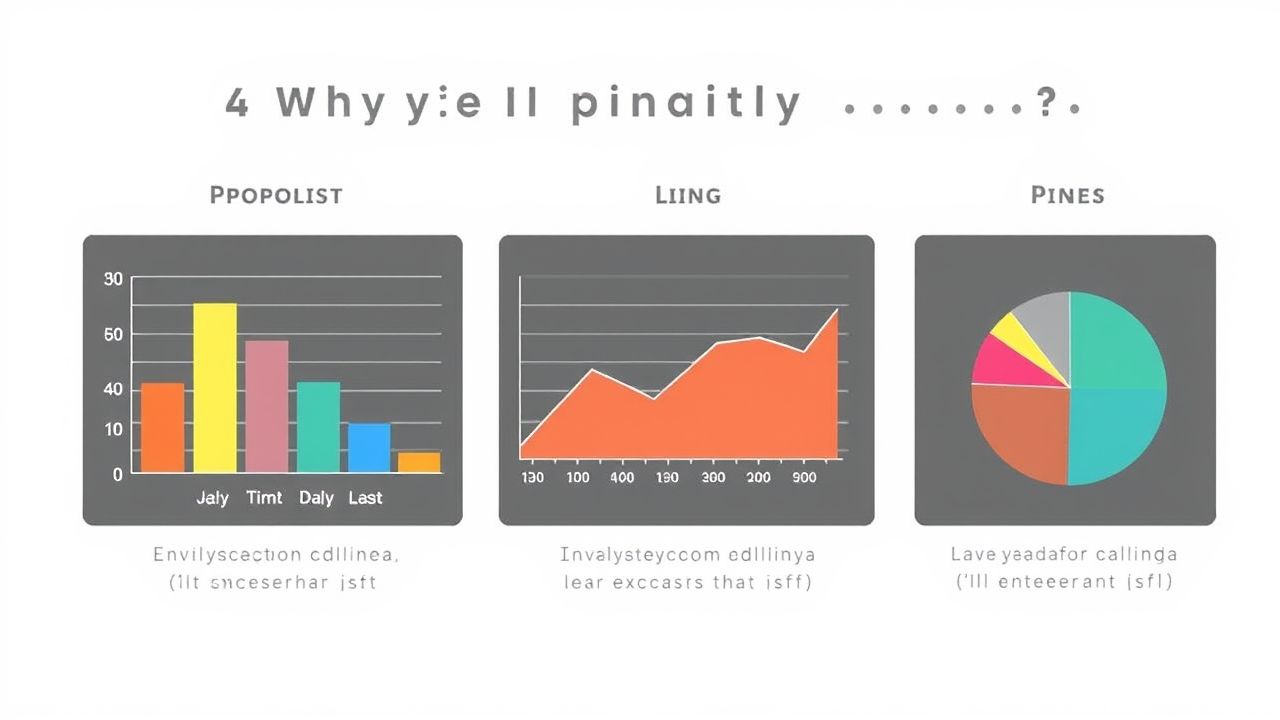 So Sánh Các Loại Biểu Đồ Cơ Bản: Cột, Đường, Tròn – Khi Nào Dùng Gì Cho Hiệu Quả?
So Sánh Các Loại Biểu Đồ Cơ Bản: Cột, Đường, Tròn – Khi Nào Dùng Gì Cho Hiệu Quả?